



| Davar4: Manažer knihovny |




|
| Menu: | Program | Manažer knihovny... [Ctrl+M] |
| Ikona v panelu nástrojů: |  |
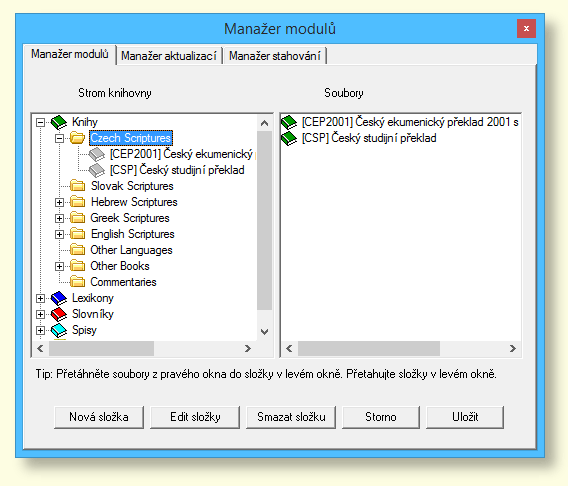
Manažer knihovny vám pomůže uspořádat moduly pro Davar do stromové struktury a "složek" dle vašich požadavků. Velikost okna dialogu je nastavitelná, dialog je vždy nad ostatními okny a před prací v hlavním okně programu je třeba jej uzavřít. Ve verzi Davar4 byly funkce manažeru knihovny podstatně rozšířeny, dialog má nyní tři záložky:
Manažer modulů (viz obrázek nahoře) má následující části:
Strom knihovny je umístěn v levé části dialogu. Základní typy datových složek (Knihy, Lexikony, Slovníky, Spisy a Poznámky) můžou mít až 9 úrovní vnořených složek. Např. Knihy můžou být rozděleny na Hebrejské, Řecké, České, Anglické, komentáře, ... tak jak si přejete.
Soubory vybrané složky ze stromu knihovny jsou umístěny v pravé části dialogu. Pokud vyberete "kořenovou" složku (Knihy, Lexikony, ... ), můžete pak vidět soubory, které nejsou umístěny v žádných složkách. Na obrázku jste například vybrali na levé straně složku Czech Scriptures - v této složce jsou umístěny moduly CEP2001 a CSP, které uvidíte v pravé části pro soubory.
Uchopení a přetažení souborů (drag and drop) můžete provést tak, že levým tlačítkem myši uchopíte soubor z pravého seznamu souborů a upustíte v odpovídající složce vlevo ve stromu knihovny (t.j. soubor knihy smí být přetažen pouze do některé ze složek knih).
Uchopení a přetažení složek je možné provést ve stromu knihovny vlevo. Složky můžete přetáhnout pouze do odpovídajících složek (např. lze přetáhnout složku "Comentaries" a upustit do složky "English Scriptures" protože obě složky jsou umístěny pod stejnou složkou (Knihy).
Nová složka vytvoří ve stromu knihovny vlevo novou složku.
Edit složky editovat jméno existující složky. Před tímto příkazem musí být tato složka vybrána. Tímto si můžete výchozí názvy složek přejmenovat či lokalizovat.
Smazat složku smaže složku. Soubory z mazané složky NEJSOU SMAZÁNY! Po smazání složky jsou soubory přesunuty do kořenové složky daného typu dat (Knihy, Lexikony, Slovníky, ...).
Storno uzavře dialog. Všechny neuložené změny, které jste učinili jsou ztraceny.
Uložit provede uložení vytvořených změn do souboru (library.cfg) a uzavře dialog.
|
Informace pro pokročilé uživatele:
|